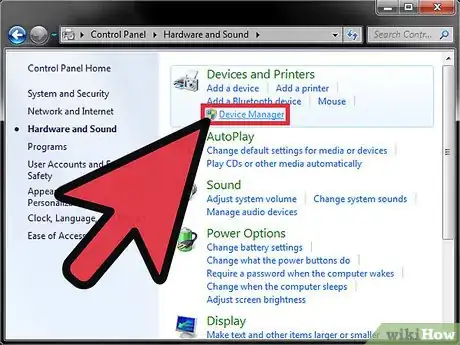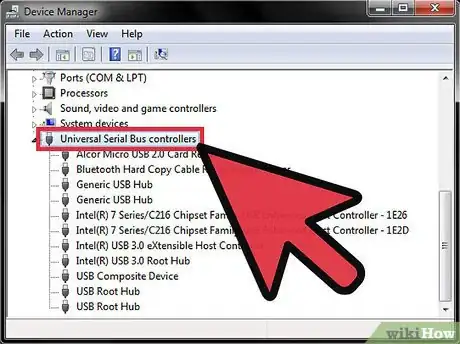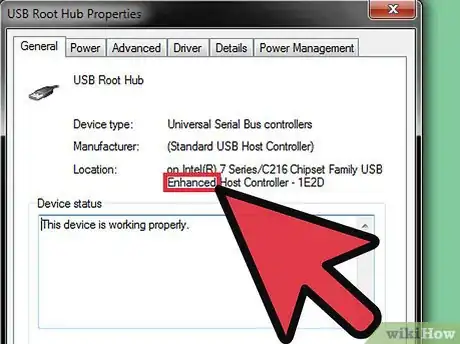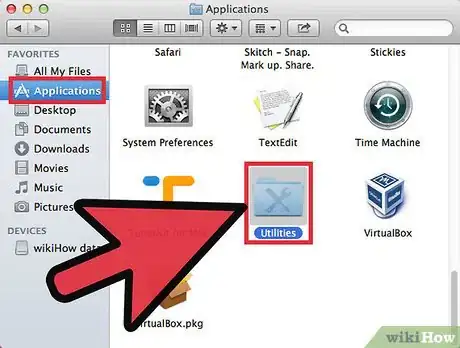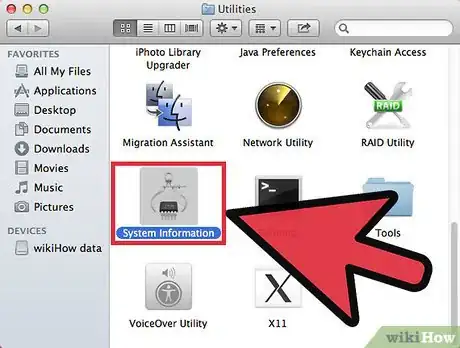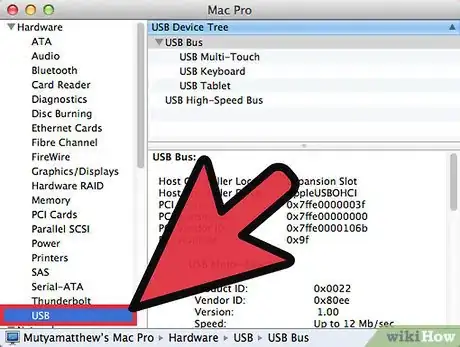X
wikiHow est un wiki, ce qui veut dire que de nombreux articles sont rédigés par plusieurs auteurs(es). Pour créer cet article, des auteur.e.s volontaires ont participé à l'édition et à l'amélioration.
Cet article a été consulté 24 591 fois.
Certains périphériques externes ainsi que certains appareils USB sont uniquement compatibles avec les ports USB 2.0. Il vous est possible de déterminer si votre ordinateur est équipé de ce genre de ports en parcourant les spécifications du système de votre ordinateur sous Windows ou Mac.
Étapes
Méthode 1
Méthode 1 sur 2:Vérifier les ports USB dans Windows
Méthode 1
-
1Cliquez sur le bouton Démarrer puis sélectionnez Panneau de configuration. La fenêtre du Panneau de configuration va s'afficher.
-
2Cliquez sur Système et Maintenance et choisissez Gestionnaire de périphériques.
-
3Ouvrez Contrôleur de bus USB.
-
4Verifiez qu'un ou plusieurs contrôleurs USB dans la liste soient notés Enhanced. Si c'est le cas, votre ordinateur dispose de ports USB 2.0 [1] .Publicité
Méthode 2
Méthode 2 sur 2:Vérifier les ports USB dans Mac OS X
Méthode 2
-
1Ouvrez le dossier des applications et sélectionnez Outils.
-
2Cliquez sur Informations Système. La fenêtre des informations système va s'afficher.
-
3Cliquez sur USB dans le panneau de gauche sous Matériel.
-
4Parcourez la liste des ports USB dans le panneau du haut. Ainsi, vous pouvez vérifier si votre ordinateur est équipé en ports USB 2.0. Chaque port USB va être spécifiquement nommé en tant qu’« USB 1.0 », USB 2.0 », ou « USB 3.0 ».
- Si les ports USB ne sont pas nommés correctement, cliquez sur chaque port et notez la valeur inscrite à côté de « Vitesse » dans le panneau du bas. Si la vitesse est de « 480 Mbp/sec, » le port USB peut-être utilisé comme USB 2.0 [2] .
Publicité
Références
À propos de ce wikiHow
Publicité